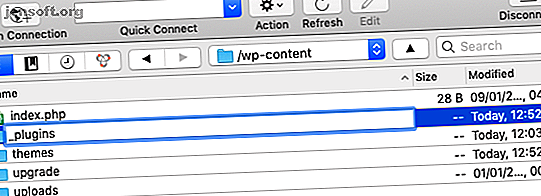
वर्डप्रेस में 500 आंतरिक सर्वर त्रुटियों और खाली सफेद पृष्ठों को हल करने के लिए अंतिम गाइड
विज्ञापन
500 आंतरिक सर्वर त्रुटि हर जगह वर्डप्रेस उपयोगकर्ताओं का सबसे अनपेक्षित बैन है। यह एक कैच-ऑल एरर मैसेज है जिसका मतलब ठीक है: कहीं न कहीं कुछ गलत हो गया है। इससे भी बदतर, आपकी वर्डप्रेस साइट पर कोई त्रुटि नहीं हो सकती है और बस एक खाली सफेद पृष्ठ दिखा सकता है।
तो आप कैसे पता लगा सकते हैं कि क्या गलत है, और इसे ठीक करें?
पहला: घबराओ मत, क्योंकि यह आमतौर पर एक आसान तरीका है! तब: इस डिबग प्रक्रिया का पालन करें और कुछ ही समय में आपकी वर्डप्रेस आंतरिक सर्वर त्रुटि ठीक हो जाएगी।
क्या वर्डप्रेस प्लगइन्स त्रुटि 500 के कारण हैं?
यदि आपने एक नया प्लगइन स्थापित किया है या यदि आपकी साइट एक कोर वर्डप्रेस अपग्रेड के बाद 500 त्रुटि दिखा रही है, तो सबसे संभावित कारण एक असंगत प्लगइन है। कई कारणों से एक प्लगइन को तोड़ा जा सकता है:
- प्लगइन द्वारा उपयोग किए जाने वाले कुछ मुख्य कार्यों को वर्डप्रेस ने हटा दिया हो सकता है।
- यह PHP के एक पुराने संस्करण के लिए कोडित किया गया हो सकता है, और वर्षों में अपडेट नहीं किया गया है।
- इसे केवल गलत तरीके से कोडित किया जा सकता है, जैसे कि उपसर्गों का उपयोग करने के बजाय डिफ़ॉल्ट डेटाबेस नामों का संदर्भ देना। हम कभी-कभी आलसी कोडिंग के दोषी होते हैं!
प्लगइन को पहचानना आसान है यदि आपने अभी एक स्थापित किया है और त्रुटि अभी सामने आई है। लेकिन अगर व्यवस्थापक क्षेत्र अप्राप्य है तो आप प्लगइन को कैसे निष्क्रिय कर सकते हैं? और क्या होगा अगर आपको यह भी पता नहीं है कि किस प्लगइन ने त्रुटि का कारण बना दिया? आपको या तो मामले में एफ़टीपी उपयोग की आवश्यकता होगी, लेकिन CPanel या Plesk से एक वेब-आधारित फ़ाइल प्रबंधक भी ठीक काम करेगा।
उपाय:
पता है कि कौन सा प्लगइन टूट गया है? प्लगइन ढूंढें और इसे wp-content / plugins / folder के भीतर से हटा दें। अब आपको फिर से लॉग इन करने में सक्षम होना चाहिए। जो भी कार्यक्षमता आप चाहते थे, उसके लिए एक विकल्प खोजें।
यदि आप सुनिश्चित नहीं हैं कि किस प्लग-इन में त्रुटि हुई है, तो आपको संपूर्ण wp-content / plugins / folder का नाम बदलना चाहिए। सामने एक अंडरस्कोर (" _ ") रखें, इसलिए इसे _plugins नाम दिया गया है ।

फ़ोल्डर का नाम बदलकर, आप एक बार में प्रत्येक प्लगइन को प्रभावी ढंग से डी-एक्टिवेट करते हैं। अब आपको फिर से लॉग इन करने में सक्षम होना चाहिए, लेकिन वर्डप्रेस से त्रुटि संदेशों की एक सूची द्वारा यह कहते हुए अभिवादन किया जाएगा कि "प्लगइन something.php को एक त्रुटि के कारण निष्क्रिय कर दिया गया है: प्लगइन फ़ाइल मौजूद नहीं है।"
चिंता न करें, आपने कोई सेटिंग नहीं खोई है। प्लगइन सेटिंग्स को डेटाबेस में संग्रहीत किया जाता है, और अधिकांश प्लगइन्स उन्हें पुनः सक्रिय होने पर पाएंगे।

अगला, फिर से फ़ोल्डर का नाम बदलें, अंडरस्कोर हटाकर। वे सभी आपके प्लगइन्स पृष्ठ पर सूचीबद्ध होंगे, लेकिन एक निष्क्रिय स्थिति में। अब आप उन्हें एक-एक करके तब तक पुनः सक्रिय कर सकते हैं जब तक कि आप अपराधी को ढूंढ नहीं लेते।
जब साइट फिर से क्रैश हो जाती है, तो प्रक्रिया को दोहराएं, लेकिन इस बार टूटे हुए प्लग को फिर से सक्रिय न करें!
500 आंतरिक सर्वर त्रुटि: असंगत थीम
प्लगइन्स अक्षम करने से मदद नहीं मिली? यह आपके विषय के साथ कुछ करने के लिए हो सकता है। प्लगइन्स की तरह, आप केवल अपने फ़ोल्डर का नाम बदलकर सक्रिय थीम को जबरन अक्षम कर सकते हैं, जो आपको wp-content / themes / directory में मिलेगा।
यदि आप अभी भी प्लगइन्स और अपने वर्तमान विषय दोनों का नाम बदलने की कोशिश के बाद व्यवस्थापक क्षेत्र तक नहीं पहुंच सकते हैं, तो आपको आगे के चरणों को जारी रखना चाहिए। यदि आप लॉग इन कर सकते हैं, तो वर्डप्रेस आपको सूचित करेगा कि यह एक डिफ़ॉल्ट विषय पर वापस आ गया है। इस बिंदु पर, आप या तो एक नया विषय पा सकते हैं, मदद के लिए थीम डेवलपर से संपर्क कर सकते हैं, या इसे स्वयं ठीक करने का प्रयास कर सकते हैं।
इसे स्वयं ठीक करने के लिए, या डेवलपर के लिए और स्पष्टीकरण प्रदान करने के लिए, बाद में वर्डप्रेस डिबग मोड को सक्षम करने वाला अनुभाग देखें।
500 आंतरिक सर्वर त्रुटि: खराब .htaccess फ़ाइल
यदि आपके प्लगइन्स और विषय को डी-एक्टिवेट करने से कुछ हासिल नहीं हुआ, तो संभव है कि आपकी .htaccess फ़ाइल किसी तरह से दूषित हो जाए। यह आमतौर पर ऐसा होता है यदि आप अभी भी साइट के एडमिन एरिया को एक्सेस कर सकते हैं, लेकिन फ्रंट एंड सही से काम नहीं करता है।
.Htaccess फ़ाइल permalinks (URL जैसे / मेरे-ब्लॉग-पोस्ट के सुंदर संस्करण) के रूपांतरण को वर्डप्रेस की आंतरिक बदसूरत URL योजना (डिफ़ॉल्ट रूप से आपको मिलती है, जो / p ? = 12345 की तरह दिखती है) को संभालती है। यह वर्डप्रेस का एक महत्वपूर्ण हिस्सा है, लेकिन प्लगइन्स कभी-कभी इसे गड़बड़ कर सकते हैं।
उपाय:
फिर से, अपने एफ़टीपी ग्राहक या फ़ाइल प्रबंधक के सिर पर। अपने वर्डप्रेस की जड़ में .htaccess फ़ाइल का नाम बदलें .htaccess_old की तरह निर्देशिका स्थापित करें। यदि आप वास्तव में फ़ाइल को नहीं देख सकते हैं, तो आपको छिपी हुई फ़ाइलों को देखने में सक्षम करने की आवश्यकता है-यह करने की सटीक विधि आपके एफ़टीपी क्लाइंट के अनुसार अलग-अलग होगी।
फ़ाइल नाम के शुरू होने की अवधि लिनक्स और अन्य यूनिक्स जैसी प्रणालियों में "इस फ़ाइल को छिपाने" का एक तरीका है।
एक बार जब आपने वर्तमान .htaccess का नाम बदल लिया है, तो वर्डप्रेस एडमिन क्षेत्र पर वापस जाएं, फिर Settings> Permalinks पर जाएं और बिना कोई बदलाव किए, सेव सेव करें। यह स्वचालित रूप से फ़ाइल का एक नया कार्यशील संस्करण उत्पन्न करेगा।
यदि आपने मैन्युअल रूप से फ़ाइल में कोई बदलाव किया है, तो वे खो जाएंगे (लेकिन आपको फ़ाइल को किसी भी तरह से संपादित नहीं किया जाना चाहिए)।
त्रुटियों को ट्रेस करने के लिए वर्डप्रेस डिबग मोड को सक्षम करें
हम वर्डप्रेस कॉन्फिग के भीतर एक डीबग लॉग को सक्षम कर सकते हैं, जो सटीक समस्या के रूप में एक सुराग दे सकता है, लेकिन इस बिंदु पर आप अपने दम पर हैं। आपको यह पता लगाना होगा कि इसे कैसे ठीक करना है, जिसके लिए कोडिंग कौशल की आवश्यकता होगी।
डिबग लॉग को सक्षम करने के लिए, wp-config.php खोलें, जिसे आप अपने वर्डप्रेस इंस्टॉल के रूट डायरेक्टरी में पाएंगे। इस फ़ाइल को बहुत सावधानी से संपादित करें: पहले एक प्रतिलिपि बनाने के लिए यह एक अच्छा विचार हो सकता है कि आप किसी भी अनपेक्षित परिवर्तनों के मामले में वापस लौट सकते हैं।
वह रेखा ज्ञात करें जो कहती है:
define('WP_DEBUG', false); यदि आपकी साइट पर अक्सर दौरा नहीं किया जाता है और आप सभी को प्रदर्शित किए जा रहे त्रुटि संदेशों को बुरा नहीं मानते हैं, तो केवल झूठे शब्द को सच में बदल दें। जब आप साइट लोड करते हैं तो त्रुटि संदेश दिखाई देंगे।
यदि आप त्रुटि संदेश निजी रखना चाहते हैं, तो उस पंक्ति को टाइप करके टिप्पणी करें। प्रारंभ में, फिर उसके नीचे निम्नलिखित में चिपकाएँ:
define('WP_DEBUG', true); define('WP_DEBUG_LOG', true); define('WP_DEBUG_DISPLAY', false); @ini_set('display_errors', 0); यह wp-content फ़ोल्डर में एक फ़ाइल में त्रुटियों को आउटपुट करना शुरू कर देगा, जिसे error.log कहा जाता है। यदि आप FTP क्लाइंट को रिफ्रेश करते हैं और एक-एक मिनट के बाद कुछ नहीं देखते हैं, तो संभव है कि वर्डप्रेस के पास फाइल बनाने की अनुमति न हो। मैन्युअल रूप से एक नई error.log फ़ाइल बनाएँ और इसे 666 की अनुमति दें।

सावधान रहें: यह फ़ाइल तब तक बड़ी होती रहेगी, जब तक आप उन लाइनों को अपने कॉन्फिगरेशन से हटा नहीं देते। साथ ही मूल पंक्ति को अनसुना करना न भूलें। किसी भी पाठ संपादक में फ़ाइल पढ़ें, और किसी भी महत्वपूर्ण PHP त्रुटियों के लिए जाँच करें।
उदाहरण में, मुझे बहुत से PHP नोटिफ़िकेशन दिखाई दिए गए कोड के बारे में हैं, लेकिन ये वास्तव में एक साइट को नहीं तोड़ेंगे।

500 आंतरिक सर्वर त्रुटि: सर्वर ग़लतफ़हमी
अपना खुद का वर्चुअल प्राइवेट सर्वर चलाना आसान नहीं है। मुझे एक बार 500 त्रुटि दिखाते हुए सभी पेज लोड के लगभग आधे के एक रहस्यमय मामले का सामना करना पड़ा था, लेकिन कोई भी स्पष्ट पैटर्न और सर्वर त्रुटि लॉग में कोई सुराग नहीं था। वर्डप्रेस डिबग लॉग को सक्रिय करने से या तो कुछ भी स्पष्ट नहीं हुआ: बहुत सारे PHP नोटिस और अपचयन, लेकिन महत्वपूर्ण कुछ भी नहीं।
अंत में, मुझे एहसास हुआ कि मैंने साइट को गति देने के लिए डब्ल्यू 3 कुल कैश के साथ उपयोग करने के लिए पहले सप्ताहांत में एपीसी कैशिंग स्थापित किया था। स्थापना रद्द करना जिसने 500 त्रुटियों को पूरी तरह से मिटा दिया।
मेरा कहना है कि 500 त्रुटि बस सर्वर कॉन्फ़िगरेशन का एक संयोजन हो सकती है जो एक असंगति पेश करती है। यह संभव नहीं है यदि आप प्रबंधित सेवाओं का उपयोग कर रहे हैं, लेकिन अपने स्वयं के वर्चुअल प्राइवेट सर्वर के साथ (जो एक वर्चुअल सर्वर है, और आप एक वर्चुअल सर्वर क्यों चाहते हैं, और आप एक के साथ क्या कर सकते हैं? एक वर्चुअल सर्वर क्या है?, और आप एक के साथ क्या कर सकते हैं? वर्चुअल मशीन और वर्चुअल सर्वर - वे क्या हैं और वे कैसे अलग हैं? और पढ़ें) आप यह सुनिश्चित करने के लिए जिम्मेदार हैं कि सब कुछ एक साथ काम करता है, और यह जितना लगता है उतना कठिन है।
क्या आपकी साइट मेमोरी से बाहर है?
एक साझा होस्ट पर, आप पा सकते हैं कि PHP मेमोरी सीमा हिट हो रही है- WooCommerce, फ़ोरम, या संबंधित पोस्ट प्लग इन उनकी जटिलता के कारण हो सकते हैं। यदि आप भाग्यशाली हैं तो आपको "घातक त्रुटि: xxx बाइट्स की अनुमत मेमोरी आकार" जैसे त्रुटि संदेश दिखाई देंगे, लेकिन हमेशा नहीं।
आप अपने wp-config.php में निम्न पंक्ति जोड़कर इसे ठीक कर सकते हैं:
define('WP_MEMORY_LIMIT', '64M'); अधिकांश साझा होस्ट वास्तव में आपको स्मृति सीमा को बढ़ाने की अनुमति नहीं देंगे, हालांकि आपको वह मिल जाएगा जो आपको दिया गया है। यह होस्टिंग के अन्य रूपों पर विचार करने का समय हो सकता है वेबसाइट होस्टिंग के विभिन्न रूपों की व्याख्या [प्रौद्योगिकी की व्याख्या] वेबसाइट होस्टिंग के विभिन्न रूपों की व्याख्या [प्रौद्योगिकी की व्याख्या] और पढ़ें।
500 त्रुटि तय हुई? अब बैकअप बनाओ दैनिक!

किसी भी तरह की महत्वपूर्ण वर्डप्रेस त्रुटि के खिलाफ सबसे अच्छा बचाव है दैनिक बैकअप और साथ ही हर महत्वपूर्ण कार्रवाई (जैसे एक कोर वर्डप्रेस) से पहले मैनुअल बैकअप बनाए रखना। इसके अलावा, प्लगइन्स और थीम को अपडेट रखें: वर्डप्रेस के नए संस्करण अक्सर पुराने कोड को तोड़ते हैं।
यह डरावना हो सकता है जब आपकी साइट टूट जाती है - खासकर अगर यह आपके लिए आय का स्रोत है और न केवल एक शौक है। इस गाइड का पालन करके और व्यवस्थित होने के कारण, आपको इसे जल्द ही फिर से वापस करना चाहिए।
एक प्रबंधित वर्डप्रेस होस्टिंग सेवा के उन्नयन पर विचार करें जो आपके लिए बैकअप और अनुकूलन को संभालती है, जिससे ऐसी त्रुटियां न के बराबर हैं। हम इनमोशन होस्टिंग (38% की छूट पाने के लिए इस लिंक का उपयोग करें) और ब्लूहोस्ट (25% की छूट पाने के लिए इस लिंक का उपयोग करने) की सलाह देते हैं।
इसके बारे में अधिक जानें: Wordpress, Wordpress Plugins।

